Please enter banners and links.
Windows10 IOT 企业版 LTSC 2021安装指引
- 准备工作:
- Windows 10 IoT Enterprise LTSC 2021镜像文件
- 8GB 或以上容量 U盘
- rufus(镜像文件写入工具)
- 1.下载Windows 10 IoT Enterprise LTSC 2021镜像文件,下载地址:Windows LTSC Download | MAS (massgrave.dev) ,选择Windows 10 LTSC 2021,选择所需的语言及架构,如English X64,记录ISO文件所在的下载目录,并等待文件下载完成;
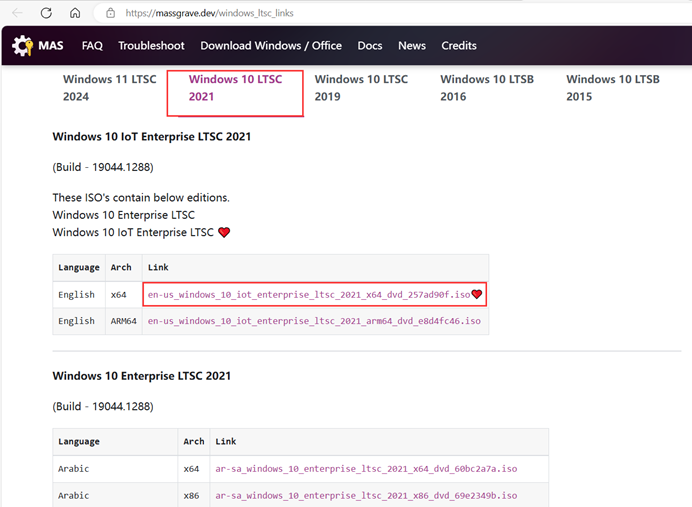
- 2.下载rufus,下载地址:Index of /downloads (rufus.ie);
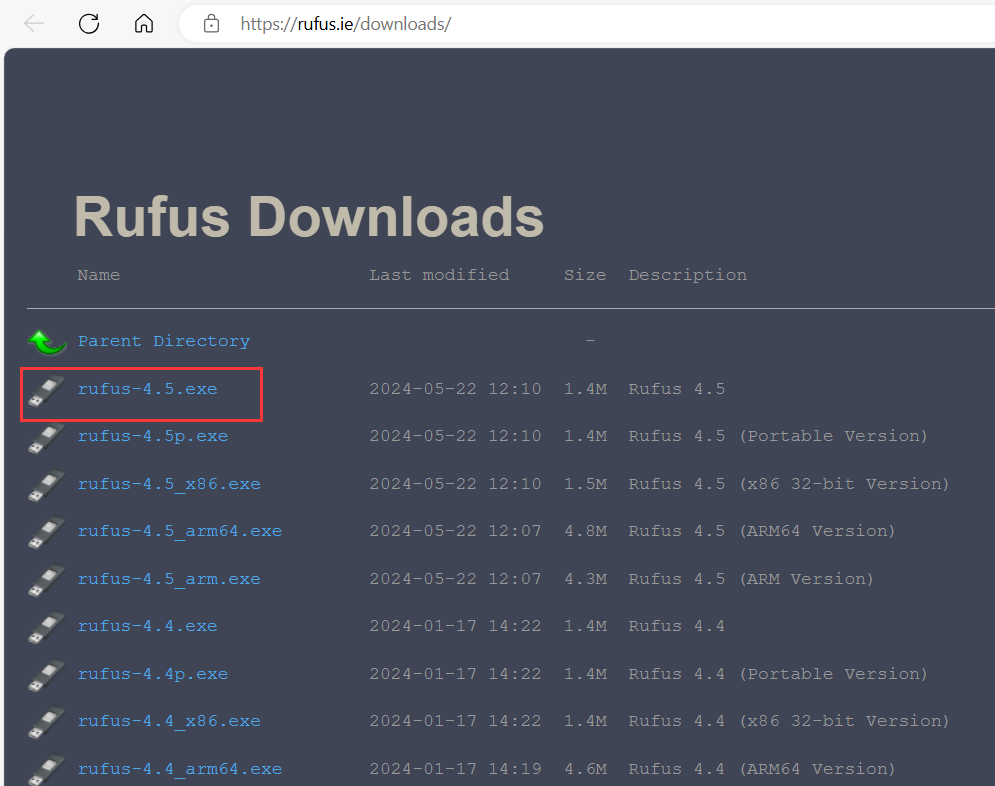
- 3.插入U盘并运行rufus,Device选择U盘盘符,SELECT中选择Windows 10 IoT Enterprise LTSC 2021 ISO文件,Partition scheme选择GPT,确认无误后点击START;
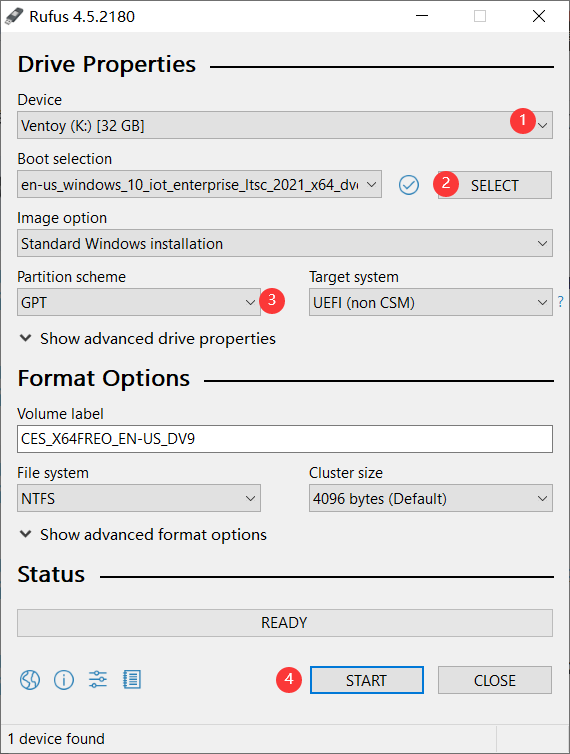
- 4.等待镜像文件写入U盘后,点击CLOSE退出并弹出U盘;
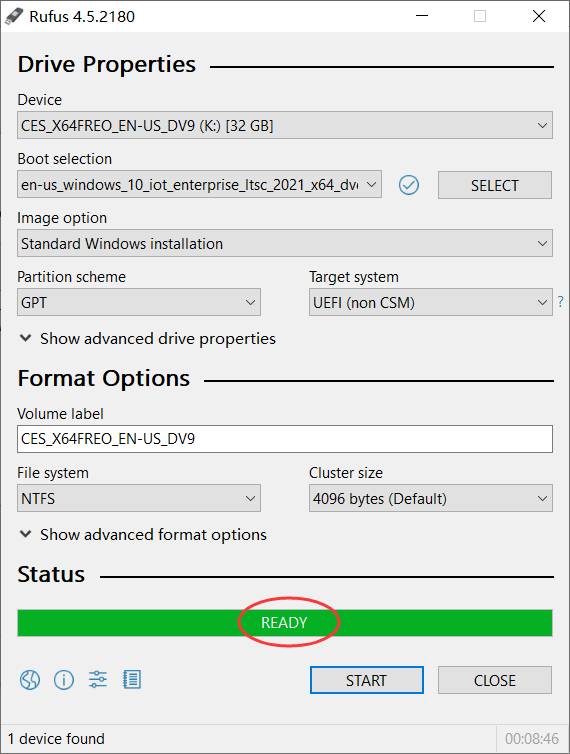
- 5.将制作好的U盘插入到需要安装系统的迷你电脑USB端口;
- 6.按SW按钮 开机,并快速敲击键盘F7或F11键(视机型而定)进入BOOT Menu,选择UEFI:前缀的U盘并回车确认进入安装向导。

- 7.点击Next>Install now;
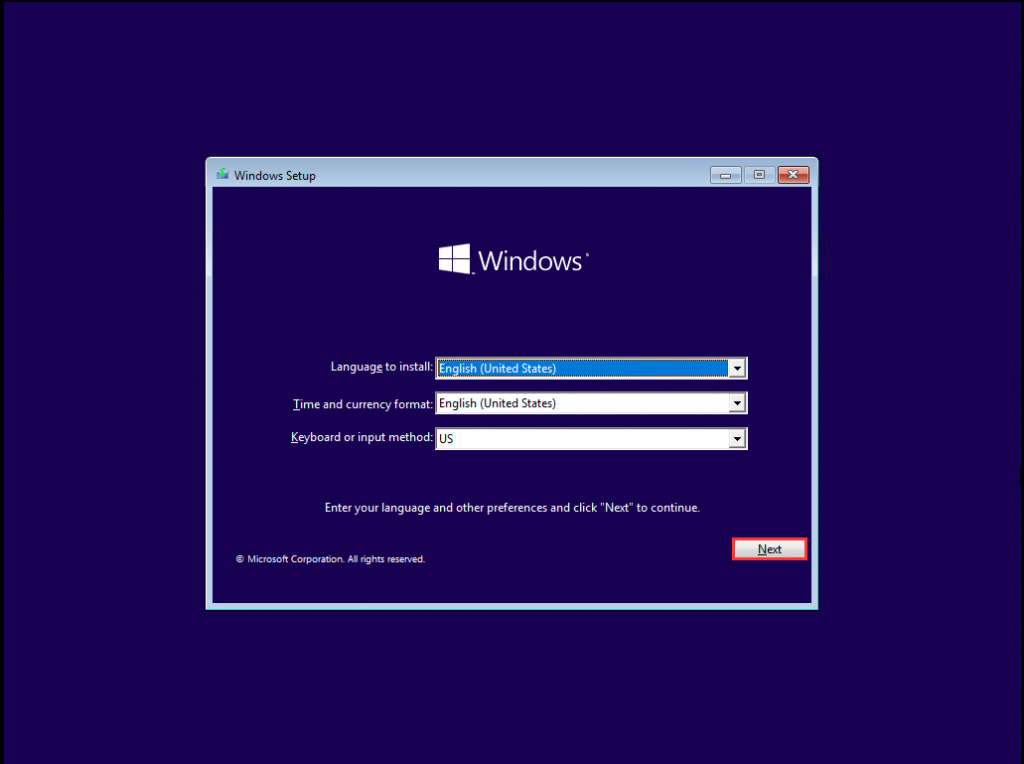
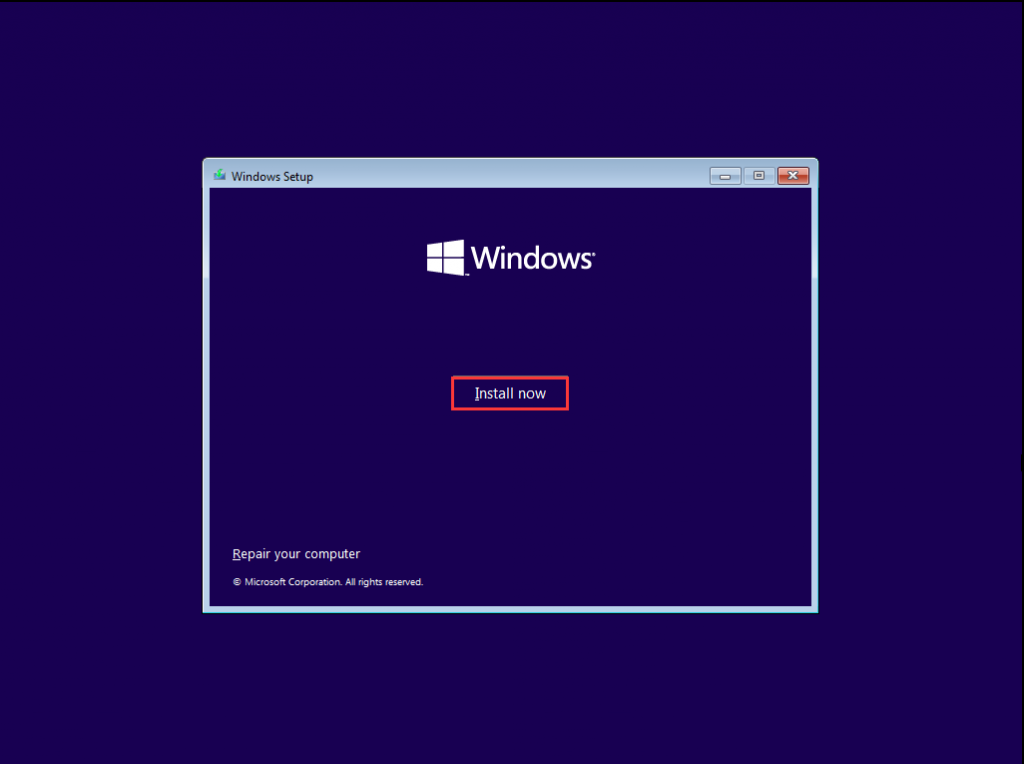
- 8.如果您有密钥的话,输入Windows 10 IoT Enterprise LTSC 2021密钥,如您没密钥点击 I don’t have a product key,可暂时跳过输入密钥,等待系统安装成功后进入Windows桌面后联网激活。
- PS:密钥可从微软官方购买,或者联系您 的硬件供应商获取,通常密钥属于付费项,详情咨询客服人员!
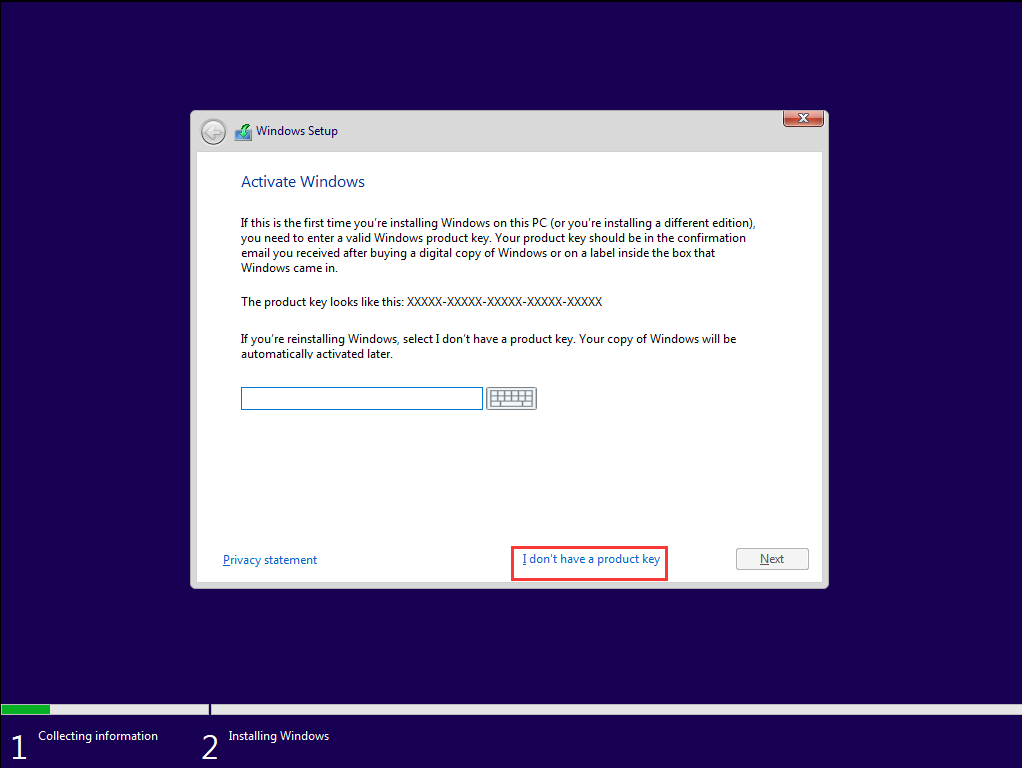
- 9.选择要安装的操作系统版本,这里选择Windows 10 IoT Enterprise LTSC;
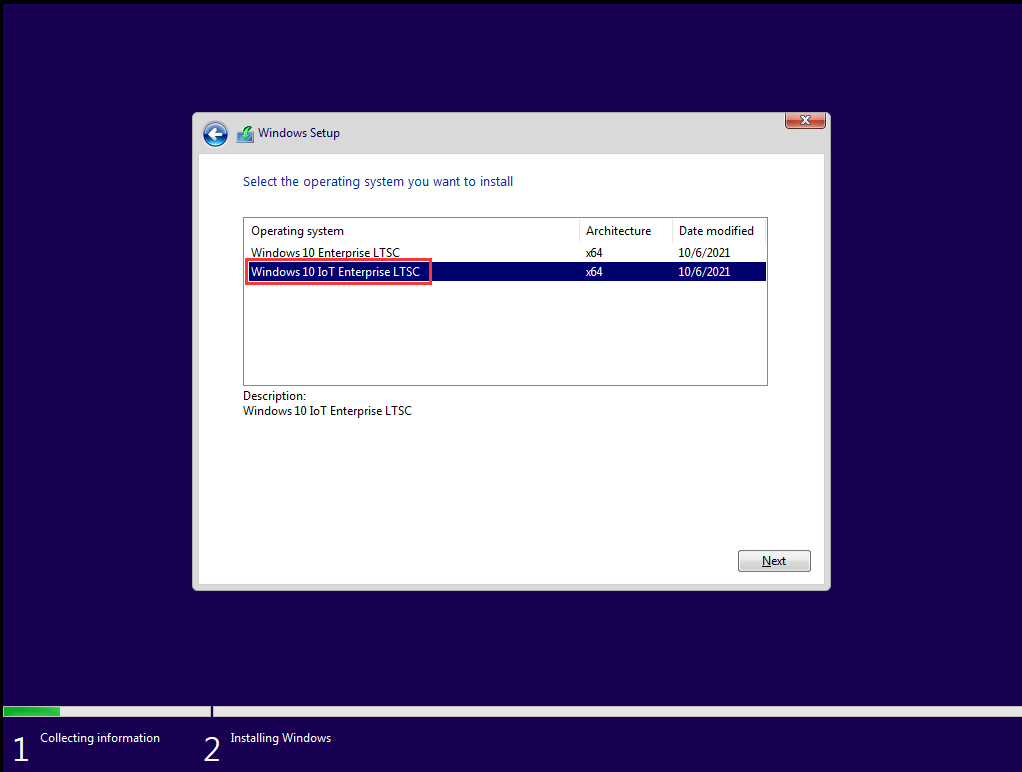
- 10.勾选 I accept the license terms并点击Next;
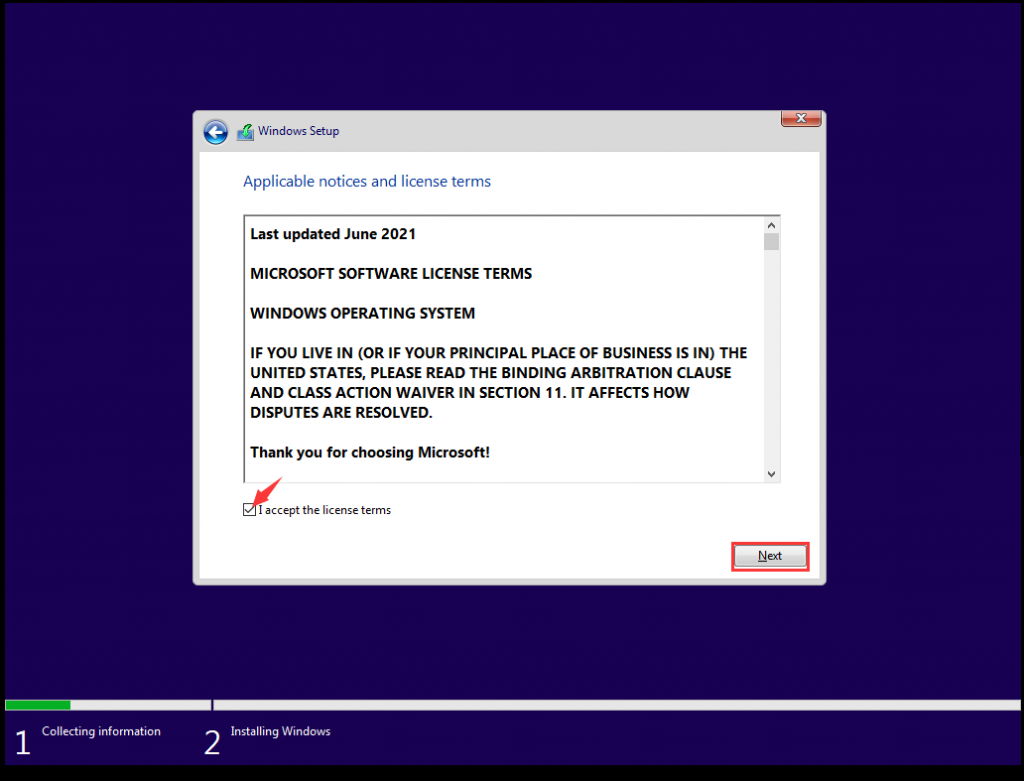
- 11.选择Custom:Install Windows only;
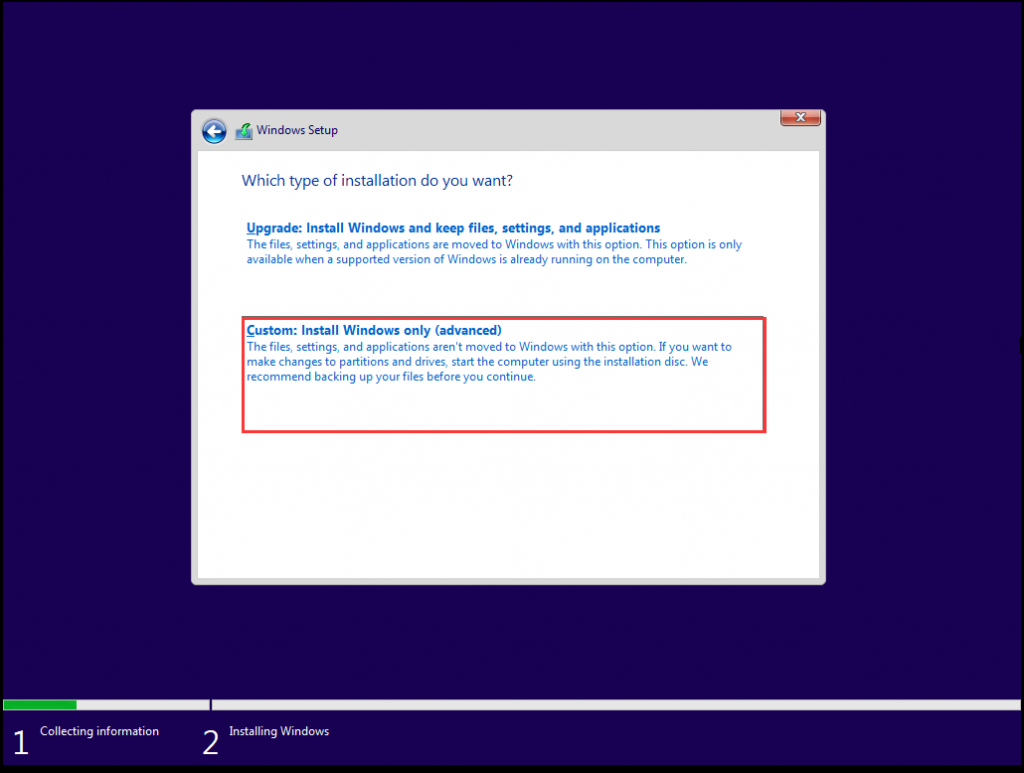
- 12.如果您的磁盘中有多个分区,请将所有分区全部删除(Delete)后再New,否则可能会出现安装异常或其它未知错误等;PS:删除分区前请确认磁盘中无重要数据,如有重要数据请提前备份!
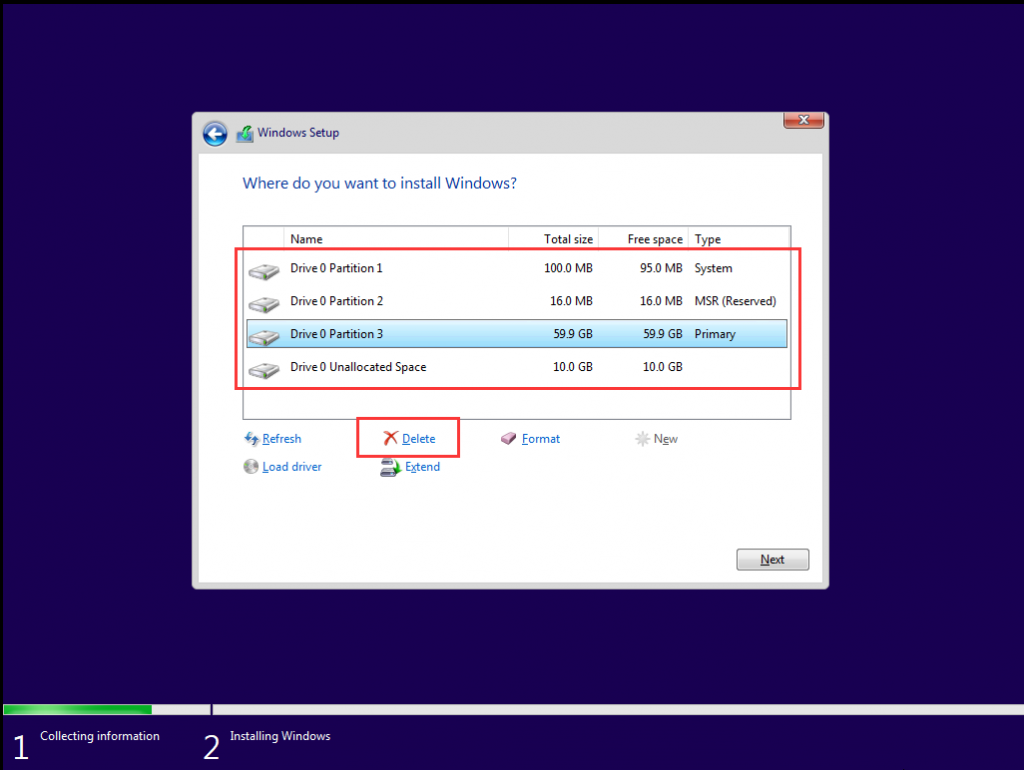
- 如磁盘中没有其余分区点击New>Apply>ok即可;
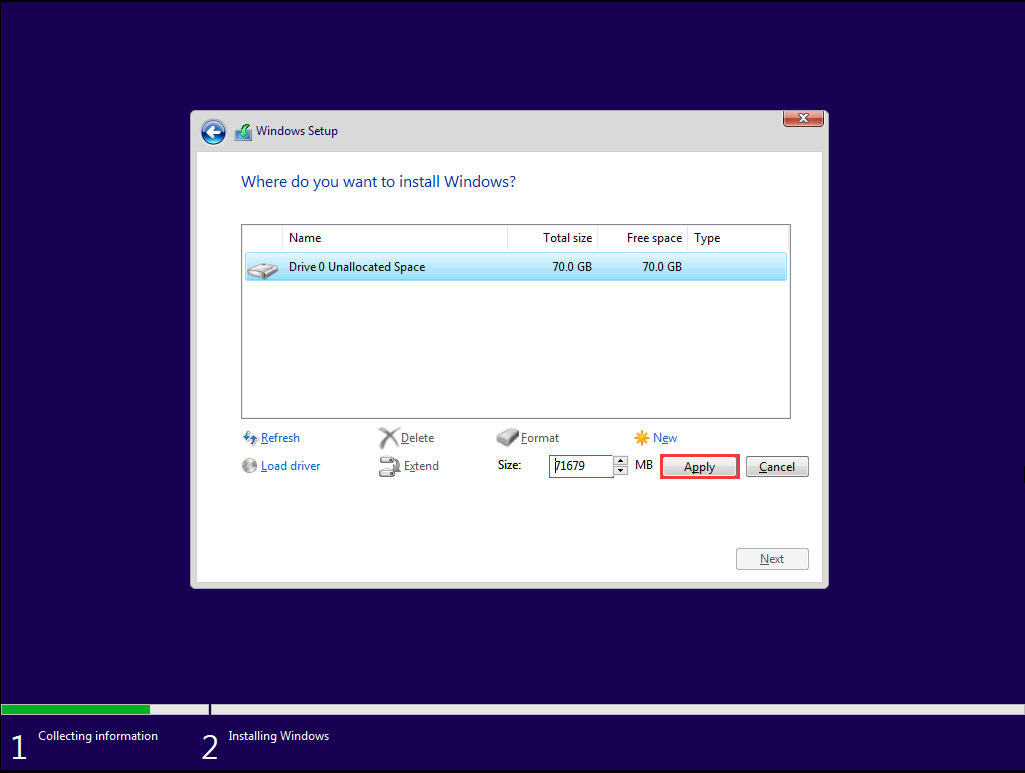
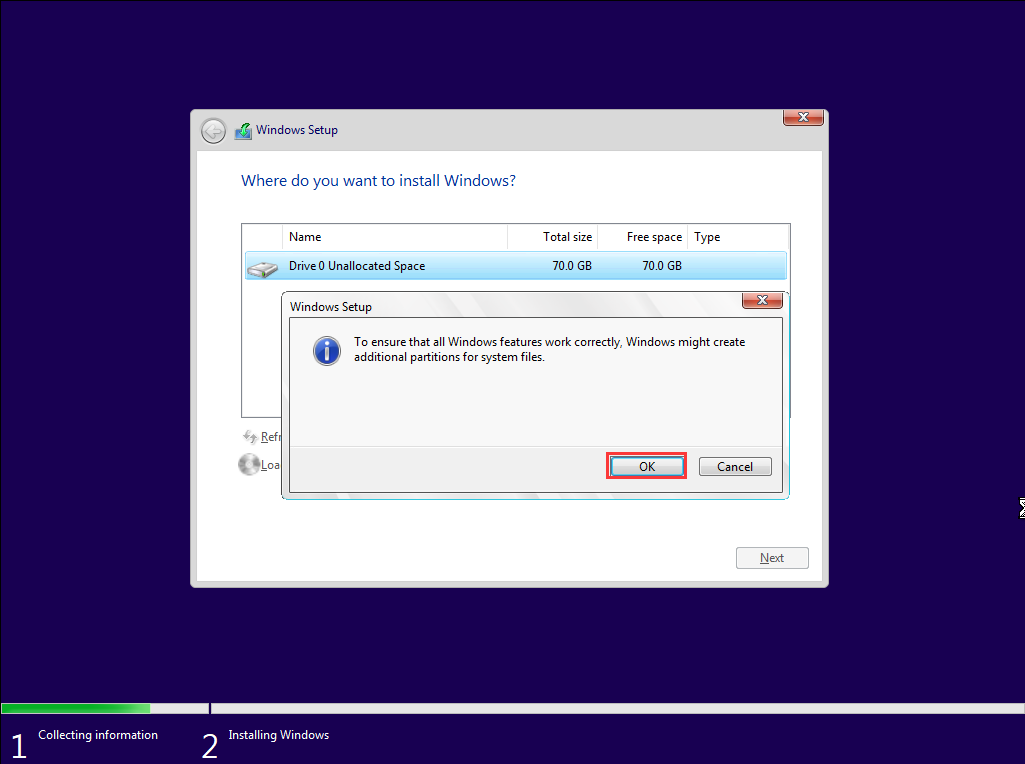
- 13.点击Next,系统会自动将U盘中的系统文件写入到磁盘中,等待文件写入磁盘;
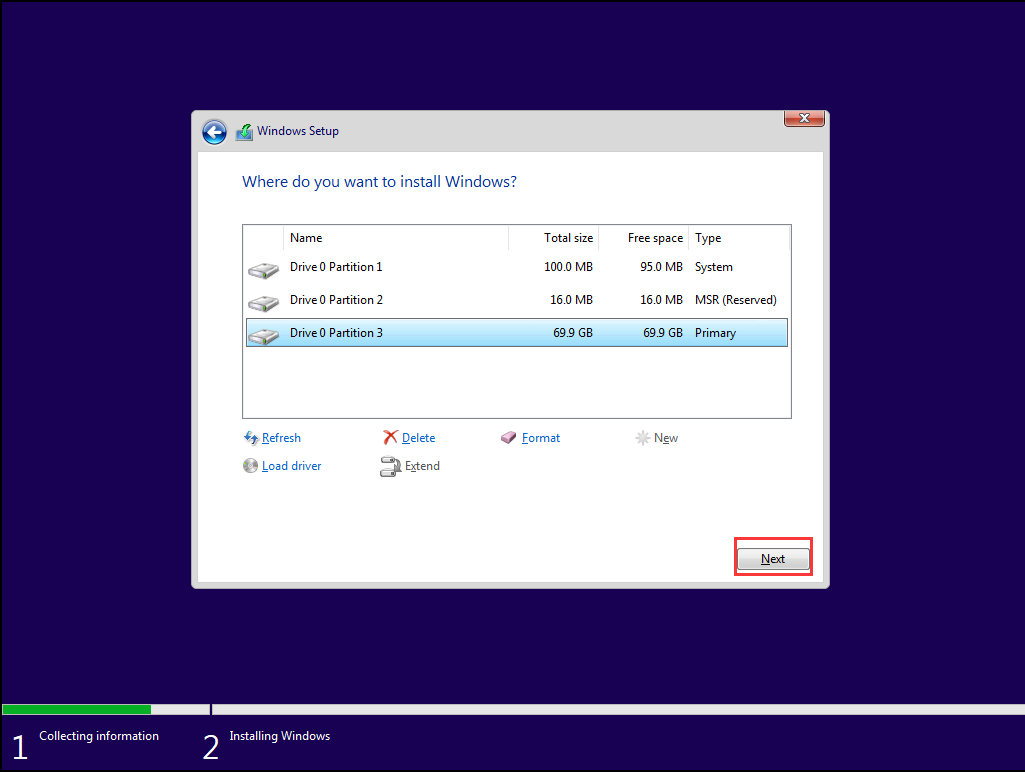
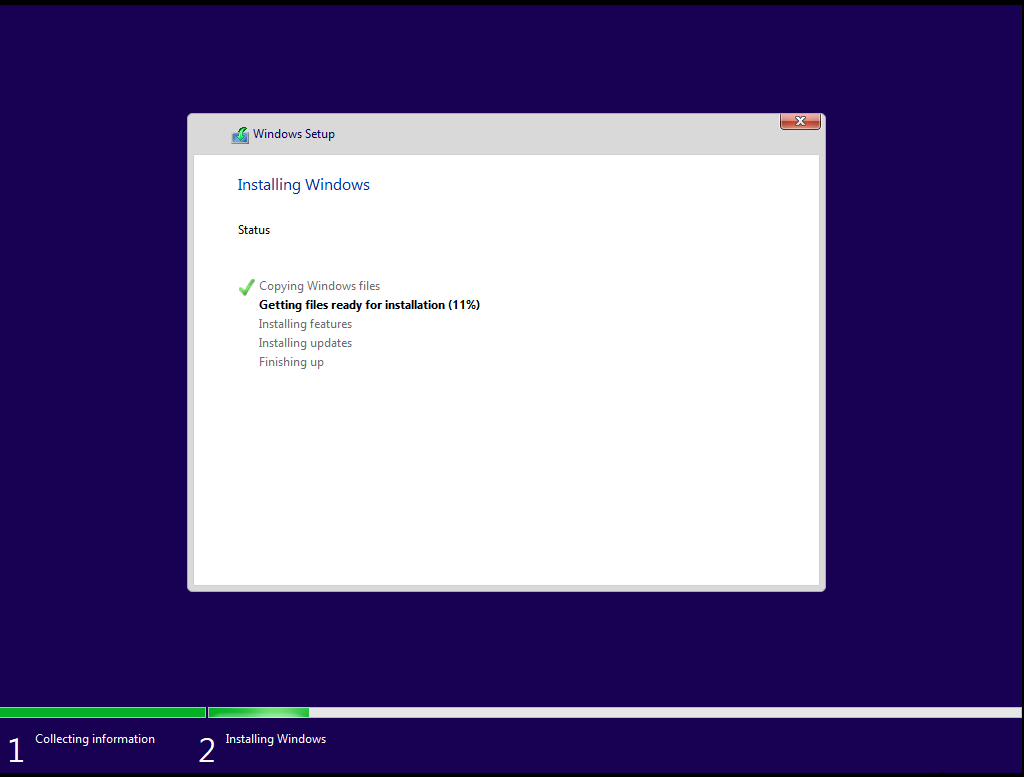
- 文件写入成功后计算机会自动 重启,也可手动点击Restart now重启;
- PS:文件写入成功后建议移除 U盘(安装介质),避免再次进入到U盘安装向导!
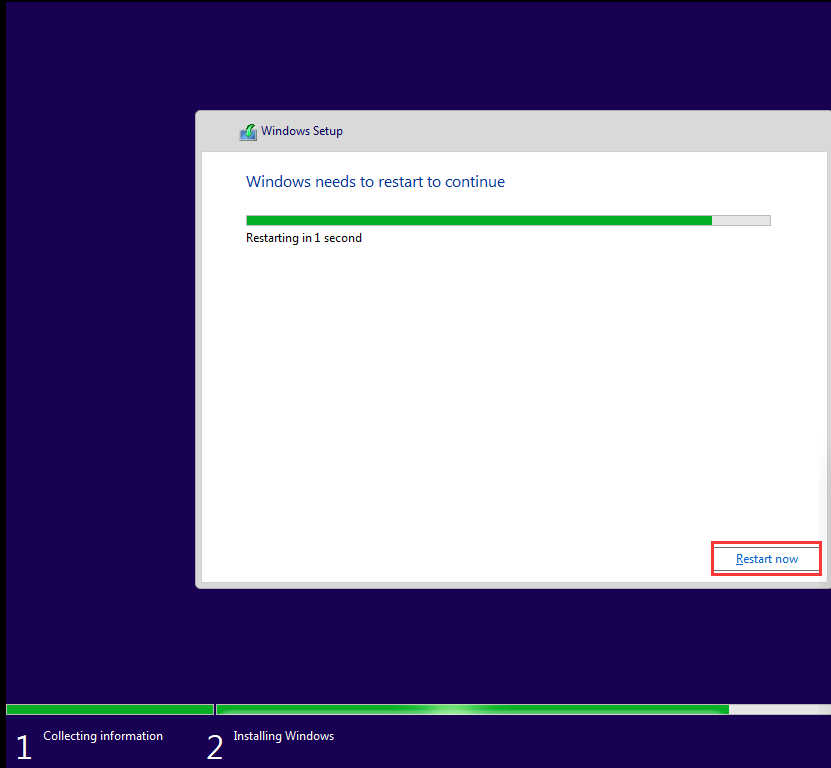
- 14.计算机重启后会进入到Windows OOBE 向导,选择地区及键盘布局;
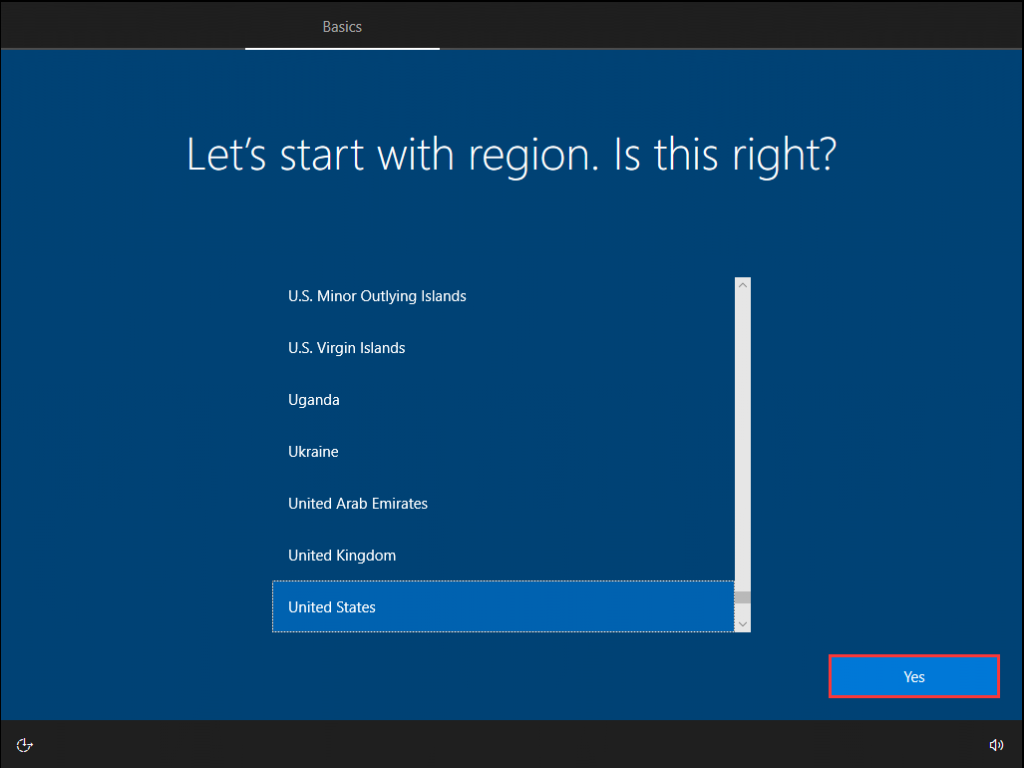
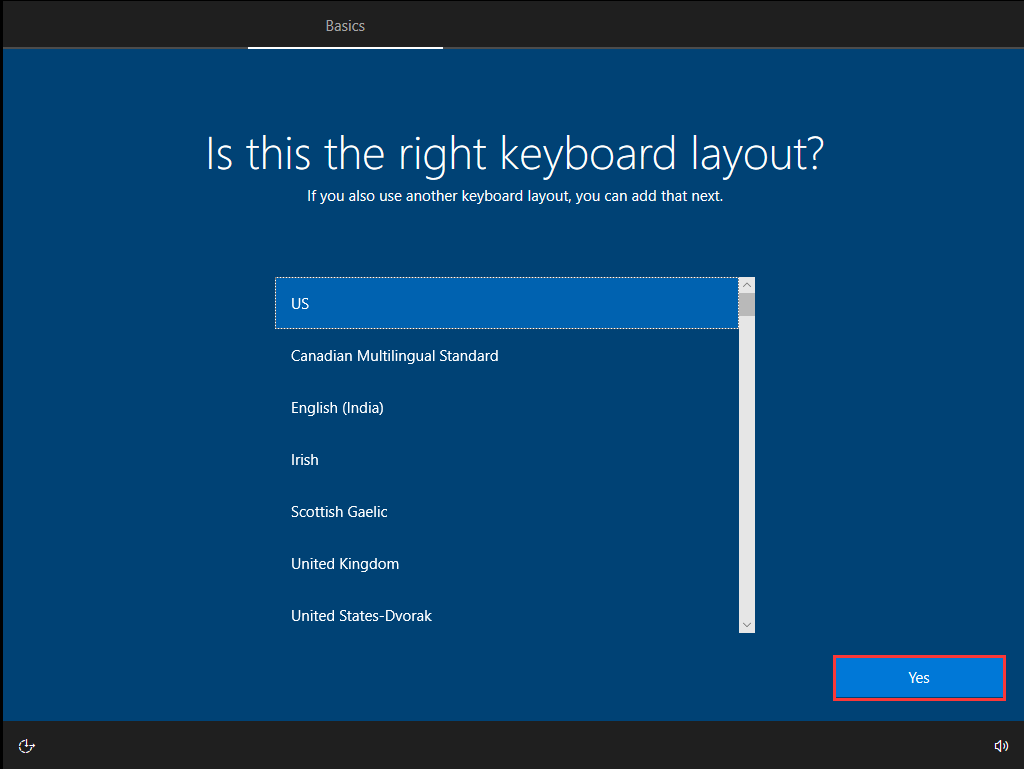
- 根据需求选择是否需要第二键盘布局,通常点击 Skip;
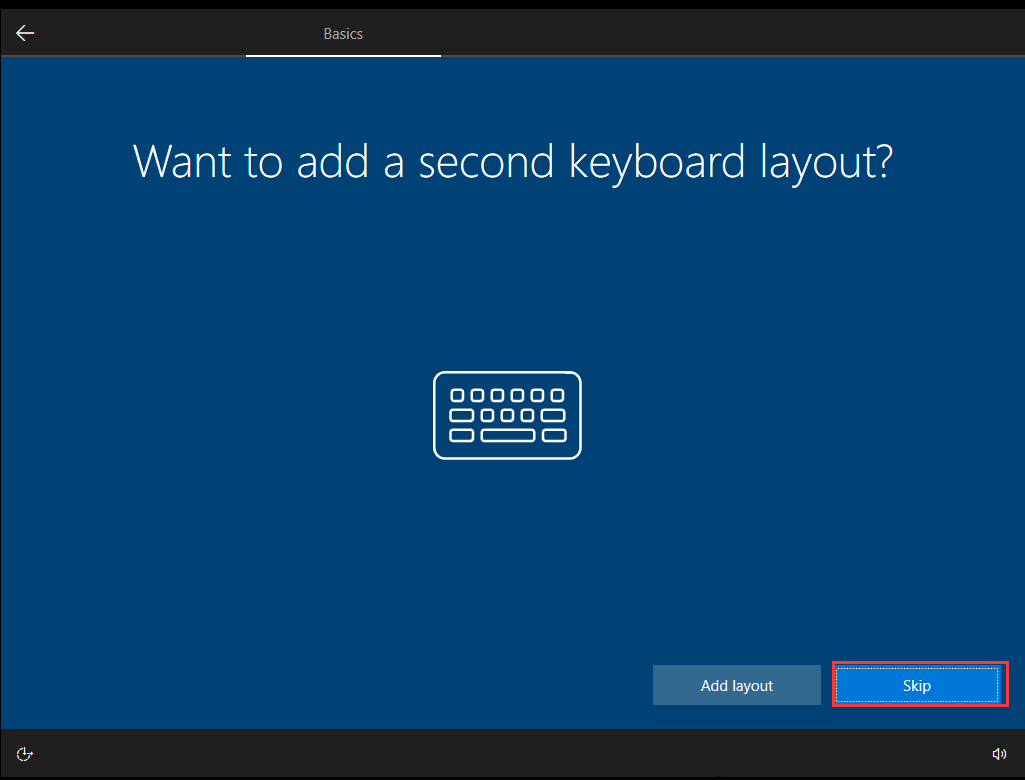
- 15.如计算机处于联网状态 下,会在线下载补丁及驱动程序,耐心等待!
- PS:如您不需要计算机在线下载驱动程序及补丁,可在安装前断开互联网联接!
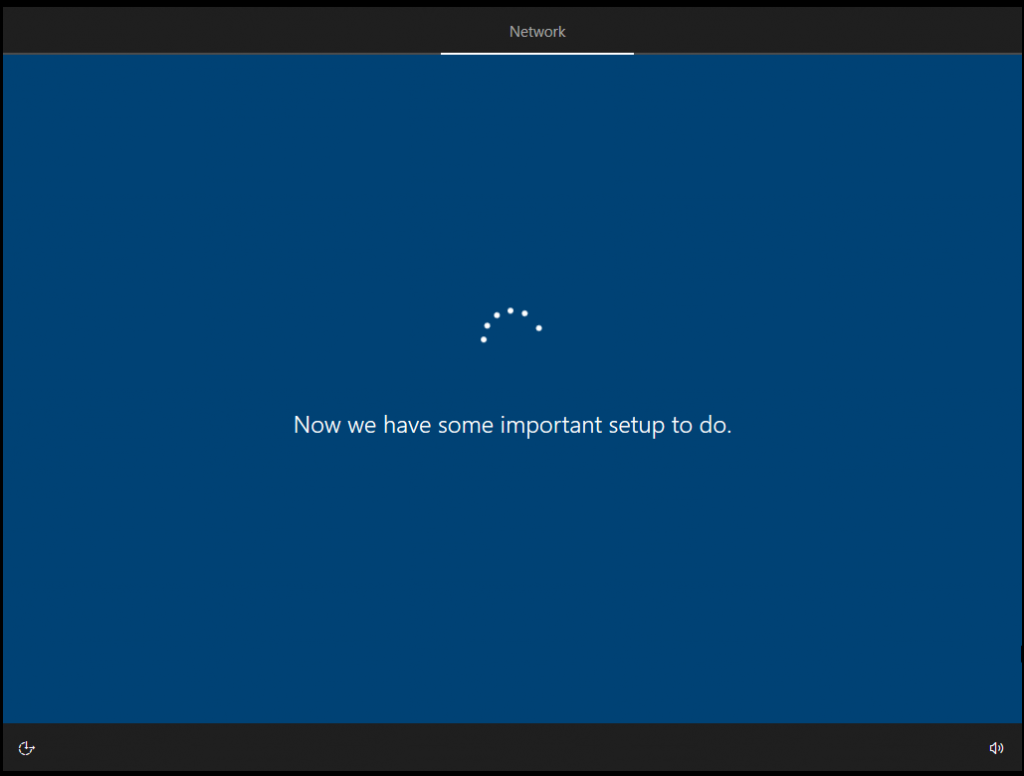
- 16.根据提示输入微软帐号及密码,如您 没有微软帐号或不想使用微软帐号登录 ,可选择Domain join instead,本博文以Domain join instead以例;
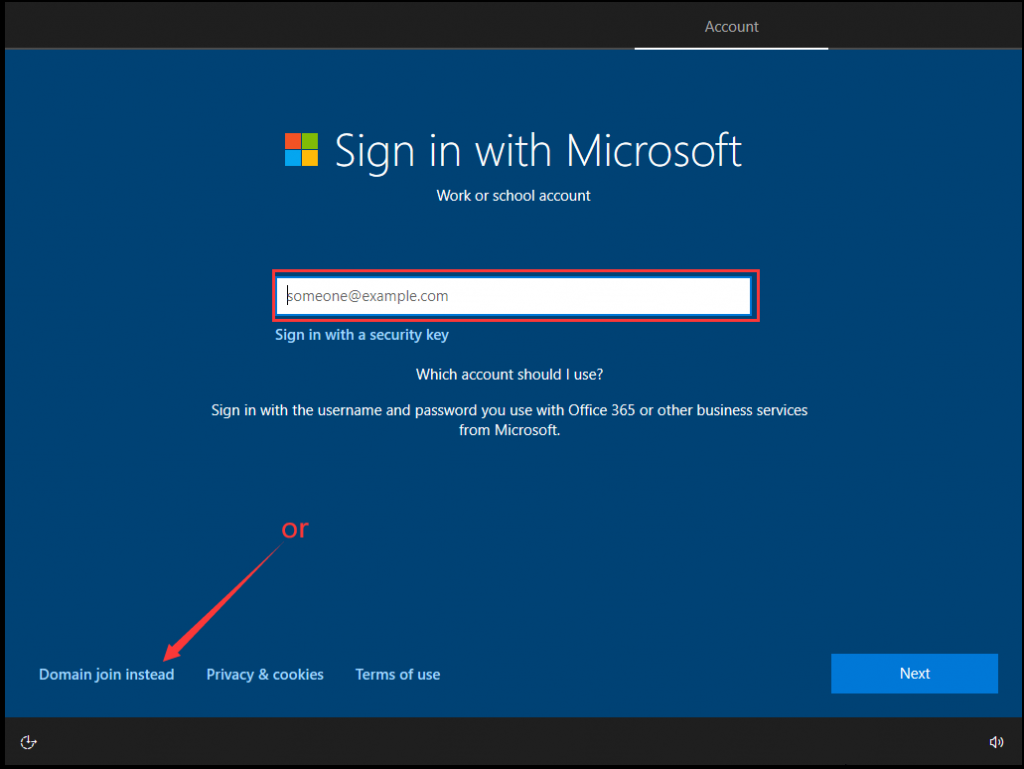
- 17.输入本地用户名并点击Next;
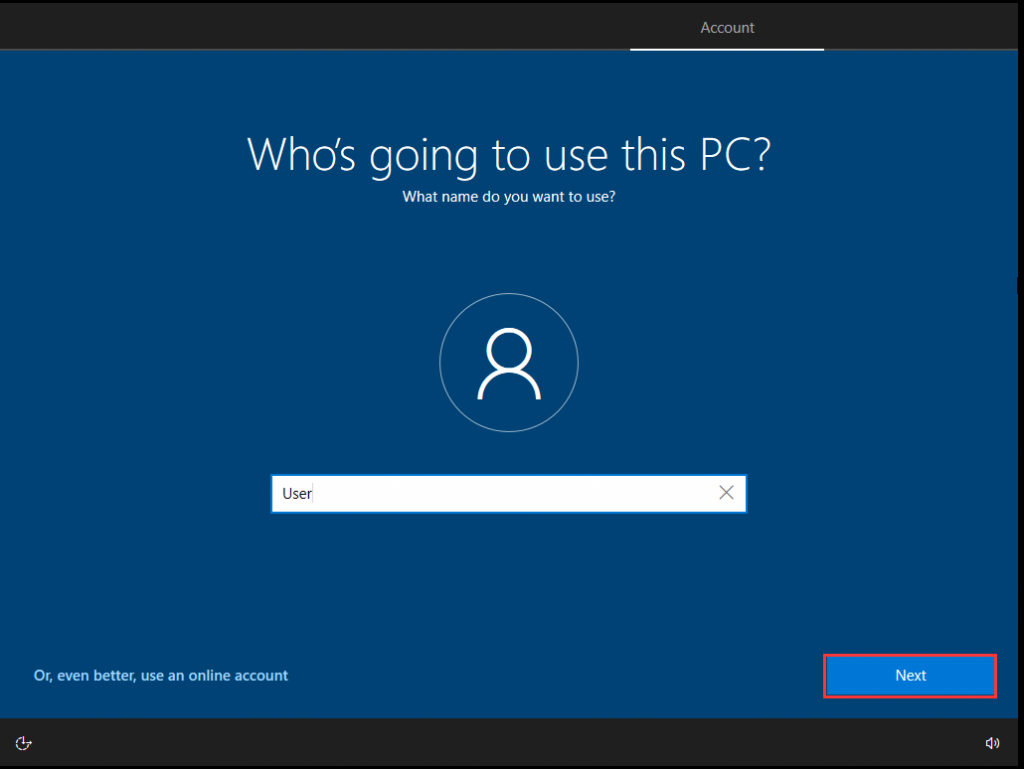
- 输入密码,如不想配置密码可不输入,点击Next;
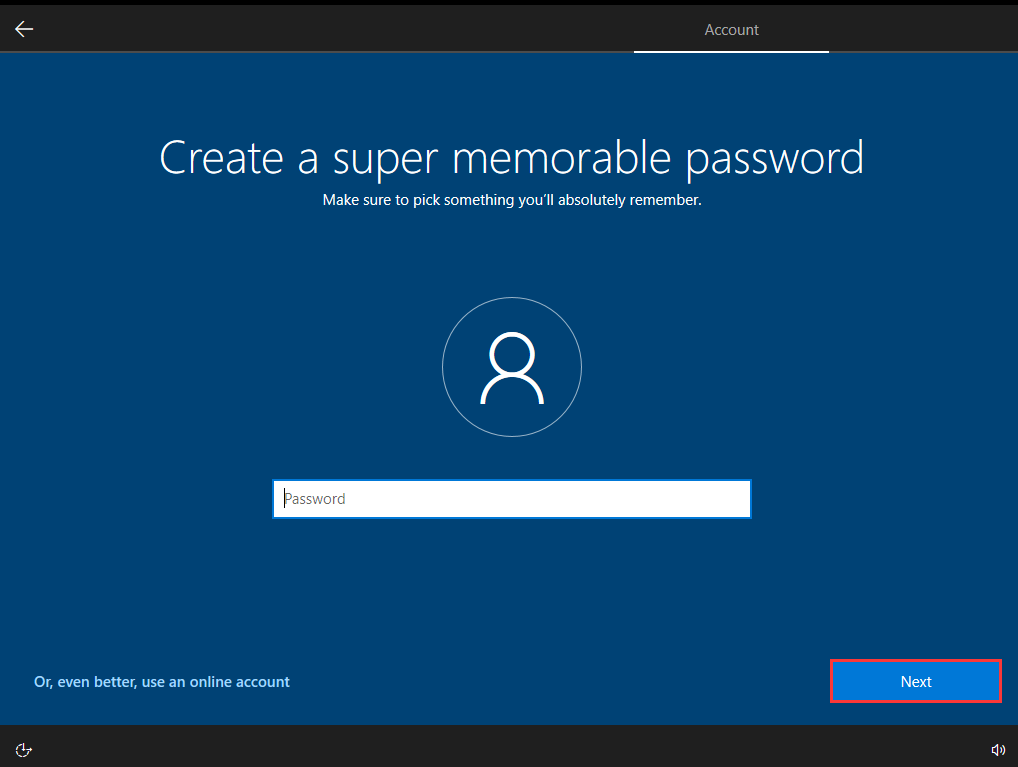
- 18.配置隐私并点击Accept进入下一步;
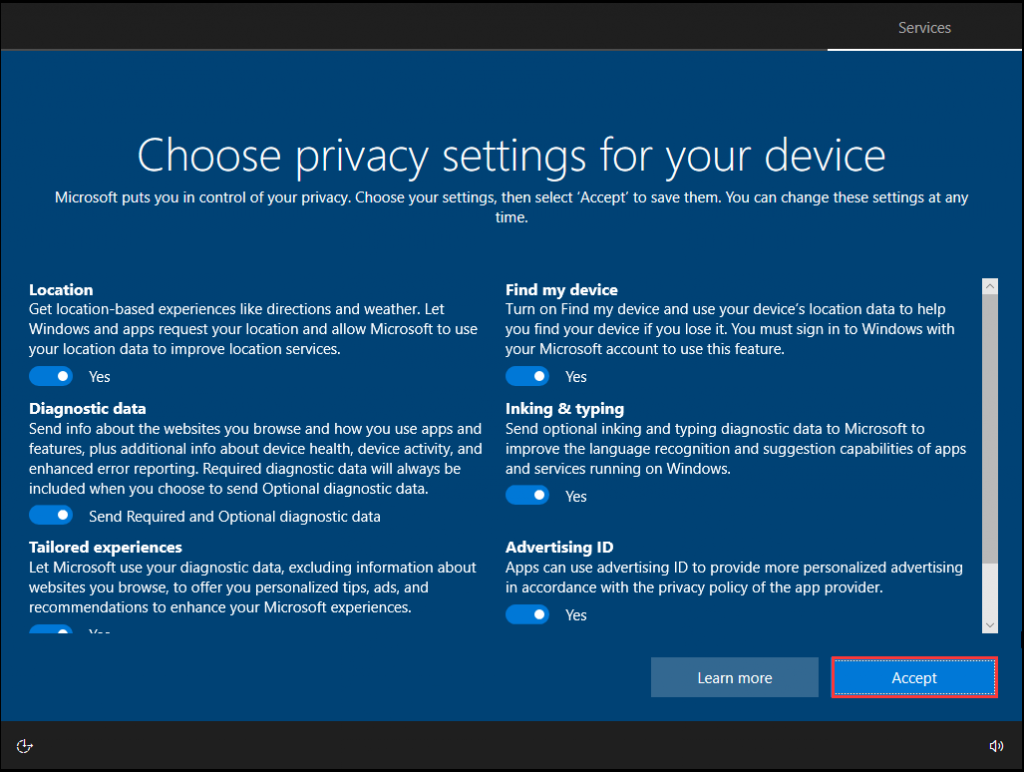
- 19.成功进入Windows IoT Enterprise LTSC 2021 系统桌面,系统安装完成。
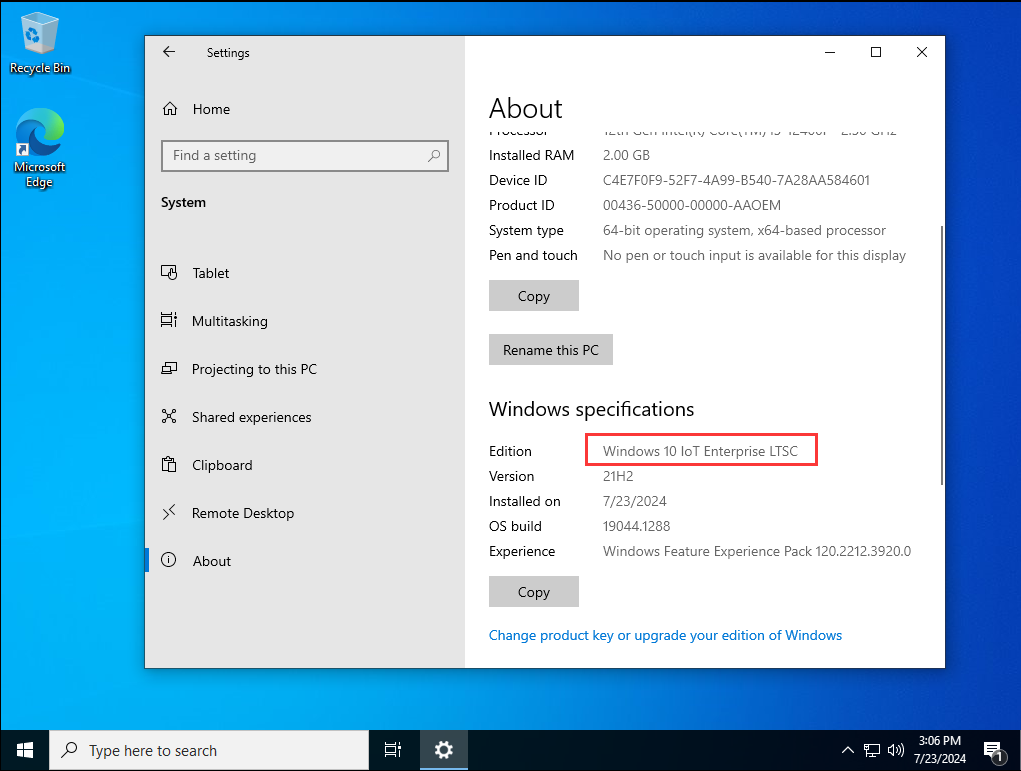
- 温馨提示:系统安装成功后,部分机型可能会有驱动程序未安装,请联系您的硬件供应商提供匹配的驱动程序 ,或者 使用第三方驱动工具在线安装!